Thông tin liên hệ
- 036.686.3943
- admin@nguoicodonvn2008.info

Mathematica là một công cụ tính toán cực kỳ mạnh mẽ để xử lý dữ liệu và những thứ liên quan đến toán học.
Phần mềm này được cung cấp miễn phí cho bất kỳ Raspberry Pi nào đang chạy Raspbian. Vì vậy, nếu đang phải giải quyết vấn đề nào đó liên quan đến toán học, bạn nên thử phần mềm này.
Trong hướng dẫn này, Quantrimang.com sẽ chỉ cho bạn các bước đơn giản để cài đặt Mathematica vào Raspberry Pi.
Trước khi tiếp tục với hướng dẫn này, hãy đảm bảo rằng bạn có ít nhất 1GB dung lượng trống trên thẻ SD.
1. Trước khi có thể cài đặt Mathematica vào Raspberry Pi, bạn phải cập nhật danh sách gói. Để cập nhật danh sách gói, tất cả những gì bạn cần làm là chạy lệnh sau
sudo apt update
Việc cập nhật danh sách gói sẽ cho phép bạn cài đặt Mathematica mà không gặp bất kỳ sự cố nào.
2. Bây giờ, để cài đặt Mathematica, bạn cần chạy lệnh dưới đây.
sudo apt install wolfram-engine
Quá trình cài đặt này sẽ mất một chút thời gian vì Pi cần tải xuống và cài đặt các gói hơn 500mb.
1. Với Mathematica đã được cài đặt trên Pi, bây giờ, bạn có thể khởi chạy nó.
Để mở Mathematica, hãy nhấp vào biểu tượng ở góc trên cùng bên trái của màn hình.
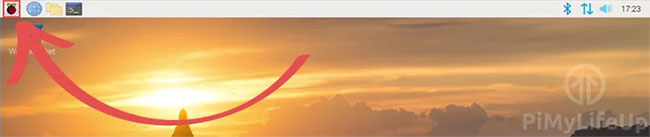
2. Trong menu này, di chuột qua “Programming”. Trong menu pop-up, nhấp vào “Mathematica”.
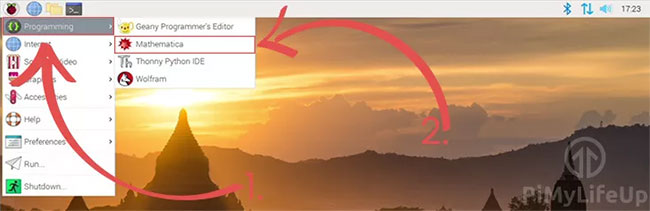
3. Mathematica bây giờ sẽ khởi chạy trên Pi. Bạn sẽ có thể bắt đầu sử dụng nó ngay lập tức để thực hiện các phép tính toán học.
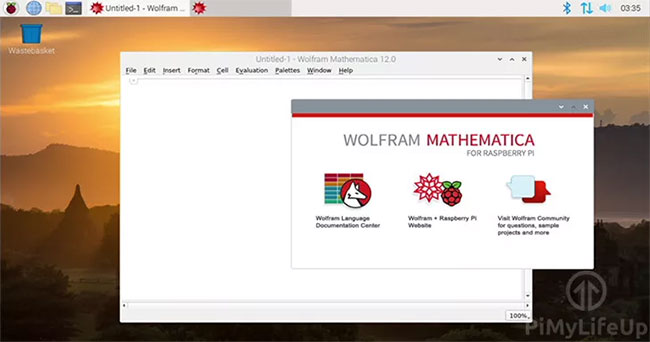
1. Để kiểm tra xem phần mềm có hoạt động như dự kiến hay không, bạn có thể thử nhập một bài toán đơn giản như sau.
2+2
2. Với phép toán đã nhập, bạn có thể nhấn SHIFT + ENTER để cho ra kết quả.
Ngoài ra, bạn có thể nhấp vào “Evaluation” trong thanh menu, sau đó nhấp vào “Evaluate Cells”.
3. Nếu mọi thứ đều hoạt động, kết quả đầu ra trong notebook Mathematica sẽ trông giống như những gì có bên dưới.
In[1]:= 2 + 2
Out[1]:= 4
Tại thời điểm này, bạn đã thiết lập xong Mathematica trên Raspberry Pi và thực hiện kiểm tra ban đầu để xem nó hoạt động.
Chúc bạn thực hiện thành công!
Nguồn tin: Quantrimang.com
Ý kiến bạn đọc
Những tin mới hơn
Những tin cũ hơn
 Những thiết lập Wi-Fi ẩn giúp Internet khách sạn nhanh hơn nhiều
Những thiết lập Wi-Fi ẩn giúp Internet khách sạn nhanh hơn nhiều
 Hàm DATEPART trong SQL Server
Hàm DATEPART trong SQL Server
 Cách xóa bỏ logo trong file PDF rất đơn giản
Cách xóa bỏ logo trong file PDF rất đơn giản
 Cách sửa USB bị hỏng trong Linux
Cách sửa USB bị hỏng trong Linux
 Nguyên nhân pin Chromebook cạn nhanh (và cách khắc phục)
Nguyên nhân pin Chromebook cạn nhanh (và cách khắc phục)
 Cách tạo ảnh GIF từ video quay màn hình trên Snipping Tool
Cách tạo ảnh GIF từ video quay màn hình trên Snipping Tool
 Những bài học thực tế về cuộc sống giúp bạn sống tốt và ý nghĩa hơn
Những bài học thực tế về cuộc sống giúp bạn sống tốt và ý nghĩa hơn
 Cách thiết lập code server dựa trên web trong Linux
Cách thiết lập code server dựa trên web trong Linux
 Cách chặn người khác thay đổi trỏ chuột trong Windows 11
Cách chặn người khác thay đổi trỏ chuột trong Windows 11
 Cách khởi động lại Windows 11 ngay lập tức
Cách khởi động lại Windows 11 ngay lập tức
 Những lá thư chưa gửi
Những lá thư chưa gửi
 Cách chỉnh độ rộng tự động trên Excel
Cách chỉnh độ rộng tự động trên Excel
 Kiểu dữ liệu trong Python: chuỗi, số, list, tuple, set và dictionary
Kiểu dữ liệu trong Python: chuỗi, số, list, tuple, set và dictionary
 Cách giãn dòng trong Word 2016, 2019, 2010, 2007, 2013
Cách giãn dòng trong Word 2016, 2019, 2010, 2007, 2013
 Cách hiển thị My Computer, This PC trên Desktop của Windows 10
Cách hiển thị My Computer, This PC trên Desktop của Windows 10
 8 tính năng Microsoft Office giúp bạn cắt giảm hàng giờ làm việc
8 tính năng Microsoft Office giúp bạn cắt giảm hàng giờ làm việc
 Cách xem mật khẩu Wifi đã lưu trên Windows
Cách xem mật khẩu Wifi đã lưu trên Windows
 Cách kết nối Google Drive với Grok Studio
Cách kết nối Google Drive với Grok Studio
 Việc chuyển sang Google Public DNS trên router và PC giúp cải thiện tốc độ Internet như thế nào?
Việc chuyển sang Google Public DNS trên router và PC giúp cải thiện tốc độ Internet như thế nào?
 Những bản mod thiết yếu giúp Windows 11 trở nên hữu ích hơn
Những bản mod thiết yếu giúp Windows 11 trở nên hữu ích hơn
